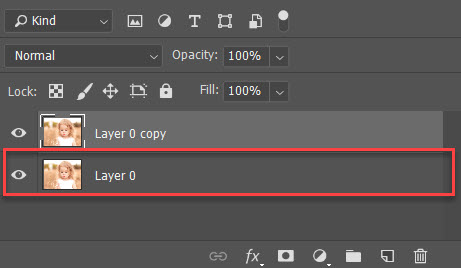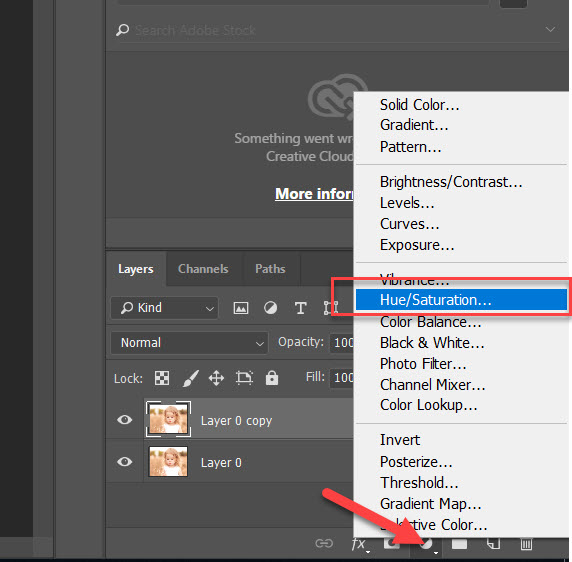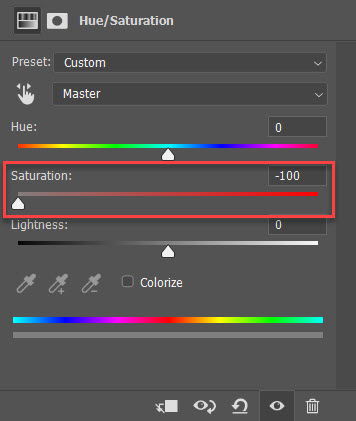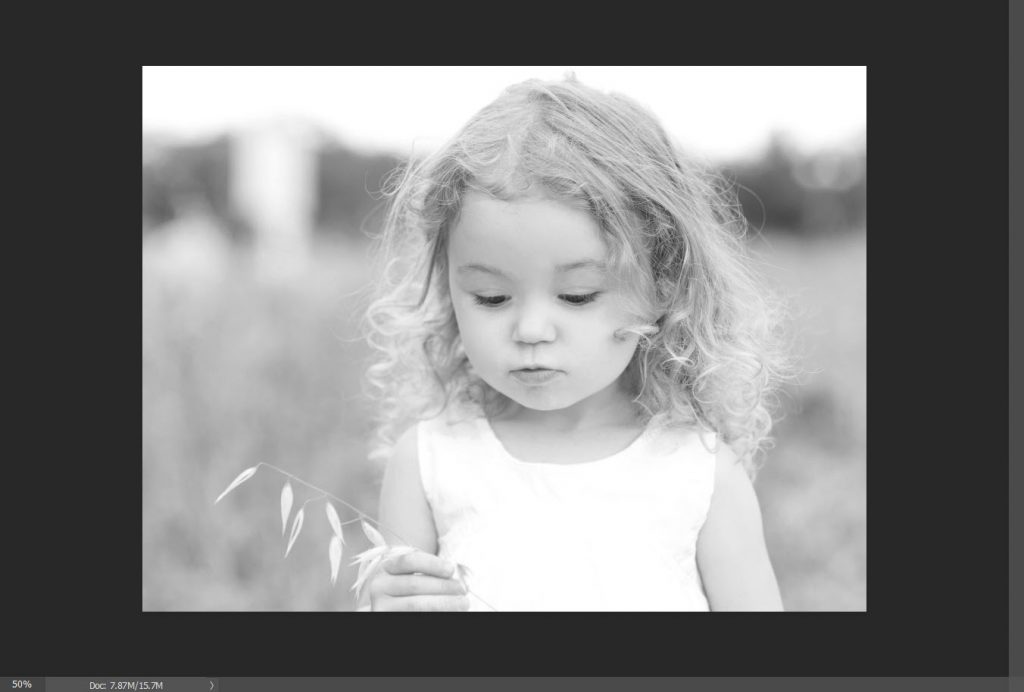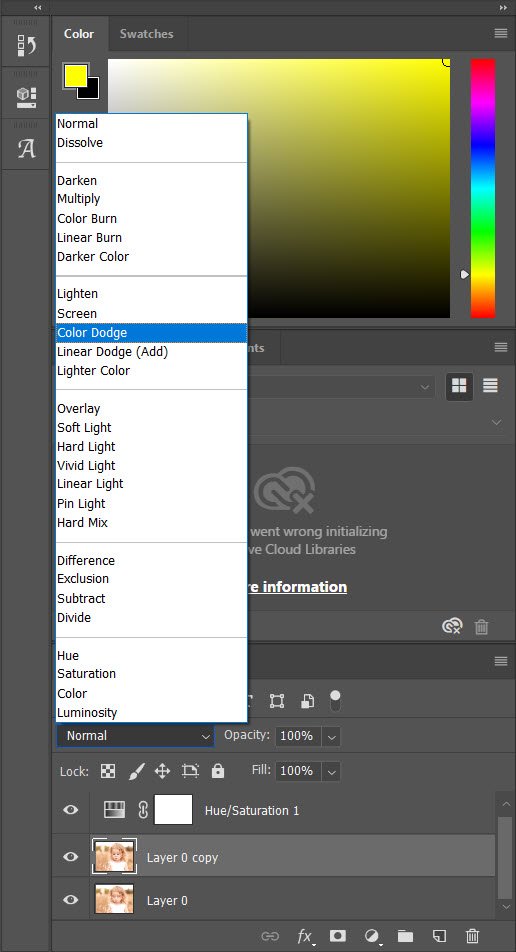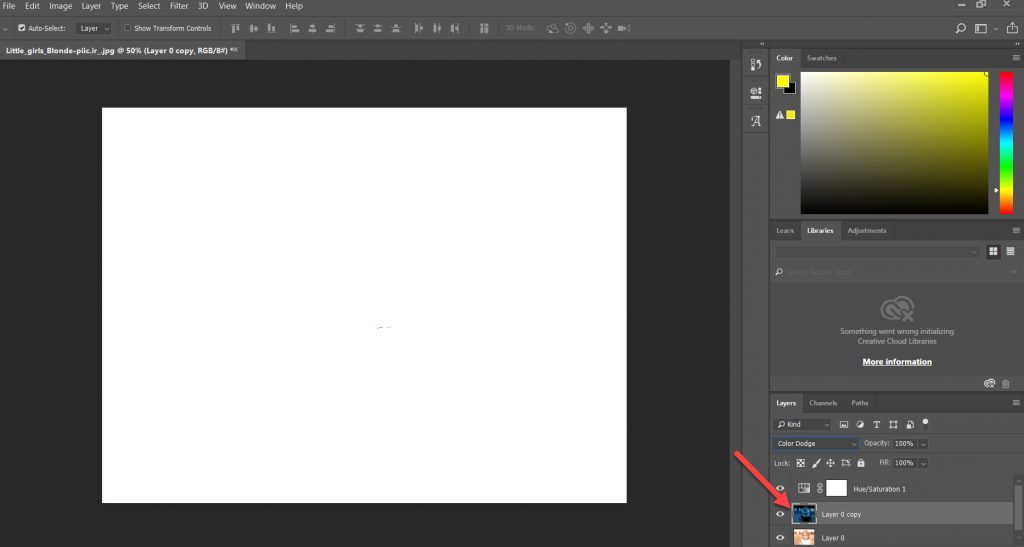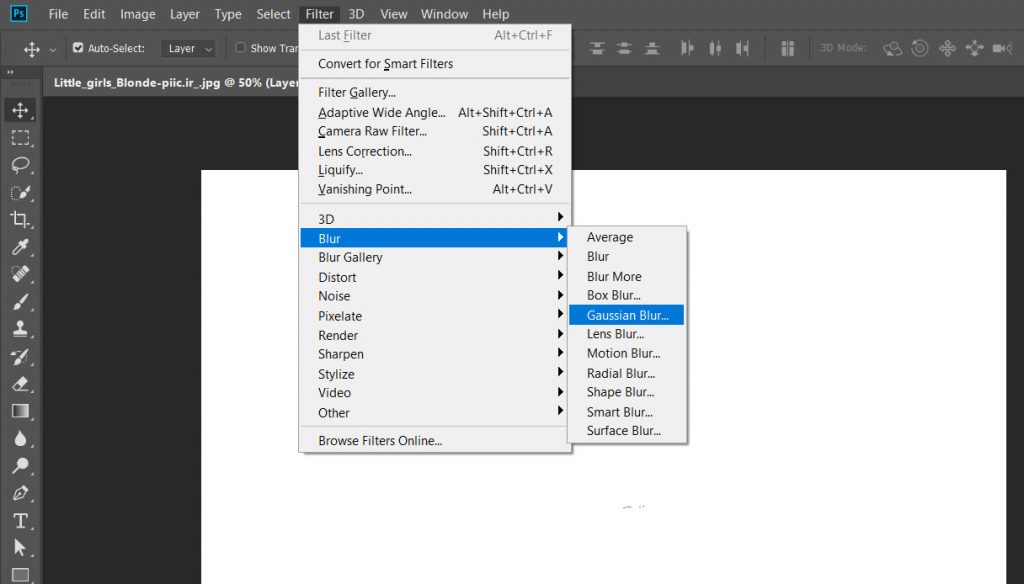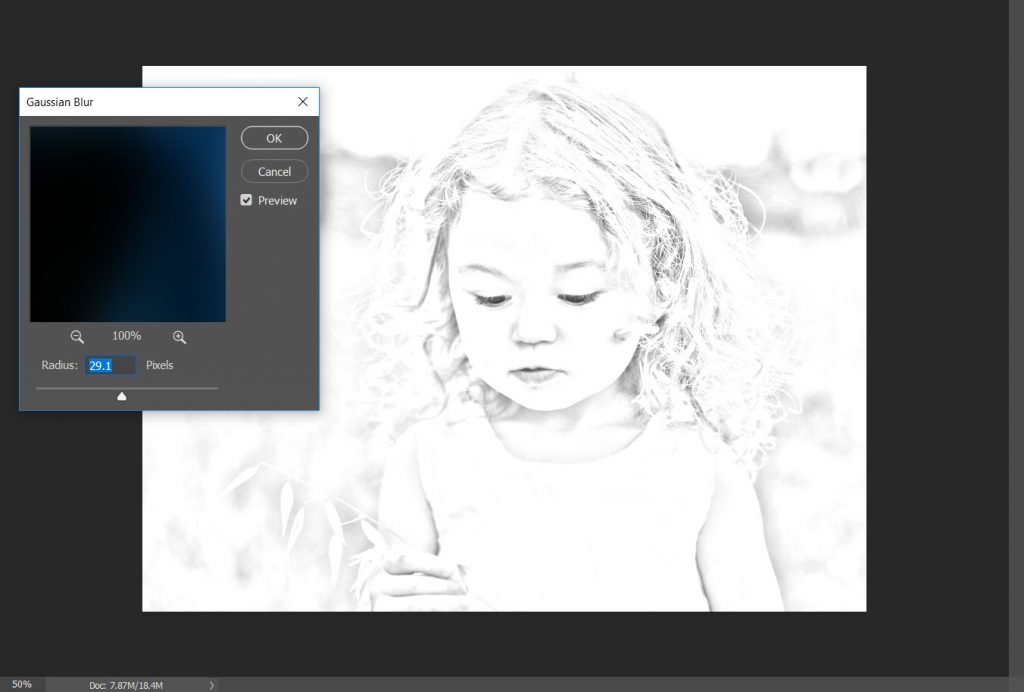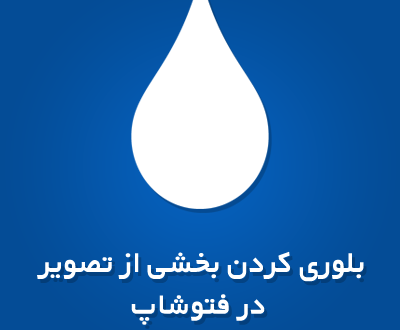آموزش تبدیل عکس به نقاشی در فتوشاپ

با سلام در این مقاله قصد درام به شما آموزش آموزش تبدیل عکس به نقاشی در فتوشاپ را به شما بدهیم. در این آموزش شما یاد میگیرد چگونه با چندین حرکت ساده عکس خود را به نقاشی تبدیل کنید. در ادامه مطلب همراه تکبین باشید.
آموزش تبدیل عکس به نقاشی در فتوشاپ
قدم اول
عکس خود را در فتوشاپ آماده کنید و یک کپی از لایه اول آن بگیرید
جهت کپی کردن میتوانید از کلید میانبر crtl + j استفاده نمایید.
قدم دوم
الان لایه دوم که کپی کرده اید را انتخاب نمایید و آیکون دایره که پایین است را بزنید و گزینه Hute/saturation را بزنید تا پنجره جدید برایتان باز شود.
قدم سوم
حال saturation عکس مورد نظر را تا حد امکان کم میکنیم.
بعد از این کار میبیند عکس به شکل زیر در میاید.
قدم چهارم
حال لایه دوم انتخاب نمایید و عکس را در حالت color codge قرار دهید.
قدم پنجم
دوباره لابه دوم را انتخاب کنید و گزینه CRTL + I را بزنید و بعد کلا عکس سفید میشود.
قدم ششم
حال بعد به مسیر filter>blur>gaussian blur بروید و gaussian blur رو بزنید.
قدم هفتم
حال در پنجره gaussian blur میتوانید radius مناست انتخاب نمایید و عکس خود را به صورت نقاشی درآوردید. و بعد ok را بزنید.
تمام
ویدیو آموزش تبدیل عکس به نقاشی در فتوشاپ